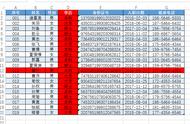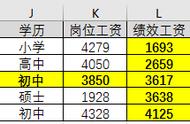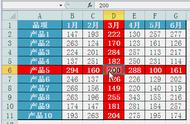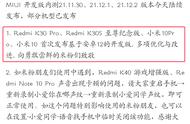要求:在查看有大量数据的工作表时,经常会看错数据,这时我们可以使用 CELL 函数给数据表添加聚光灯效果,来高亮显示当前点击的单元格所在的行和列。如下图所示。

具体操作步骤如下:
1、选中要设置聚光灯效果的数据区域B3:H13,点击菜单栏的开始选项卡,在“样式”工具组中点击“条件格式”,点击“新建规则”。

2、弹出“新建格式规则”对话框,“规则类型”选择“使用公式确定要设置格式的单元格”,然后在下方的输入框中输入公式:=OR(CELL("row")=ROW(),CELL("col")=COLUMN()),点击“格式”按钮。

3、弹出“设置单元格格式”对话框,点击“填充”选项卡,选择任意一种背景色,例如:浅黄色,然后点击“确定”按钮。